Montar una red local sin tener internet (III)
Como conectar nuestro portátil a nuestra wifi.
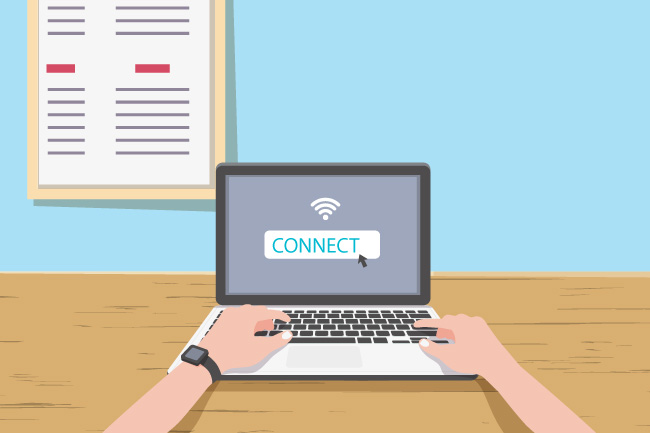
Bien ya tenemos el router configurado y la red funcionando, ahora vamos a conectar nuestros equipos portátiles a la red wifi que acabamos de configurar, de forma que podamos acceder a internet asi como intercambiar archivos con el resto de los equipos de nuestra red local.
Índice de contenidos:
Montar una red local sin tener internet (I)
Montar una red local sin tener internet (II)
¿Que vamos a hacer?
- Vamos a conectar nuestro portatil a la red inalámbrica que hemos creado con nuestro router (en esta guia, el modelo de TP-LINK WR841N, que puedes comprar por 15€ aquí: https://amzn.to/2JxwbpM)

Bajo el router encontrarás toda la información necesaria, por defecto nuestro router TP-LINK WR841N generara una red inalámbrica con un nombre y contraseña que viene en la etiqueta.
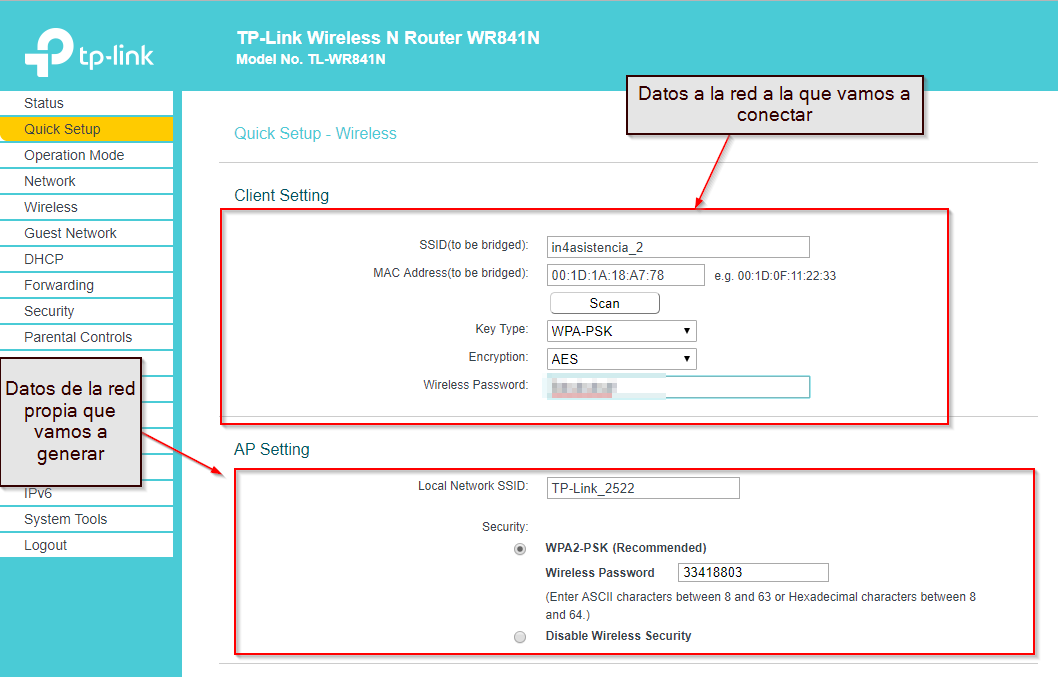
No obstante si en el punto anterior cuando estabamos configurando el modo WISP pusimos otra nombre/contraseña en la configuración del router, deberemos obviamente usar estos.
Ya en Windows nos desplazamos al icono de redes de nuestro portatil y buscamos nuestra red inalámbrica
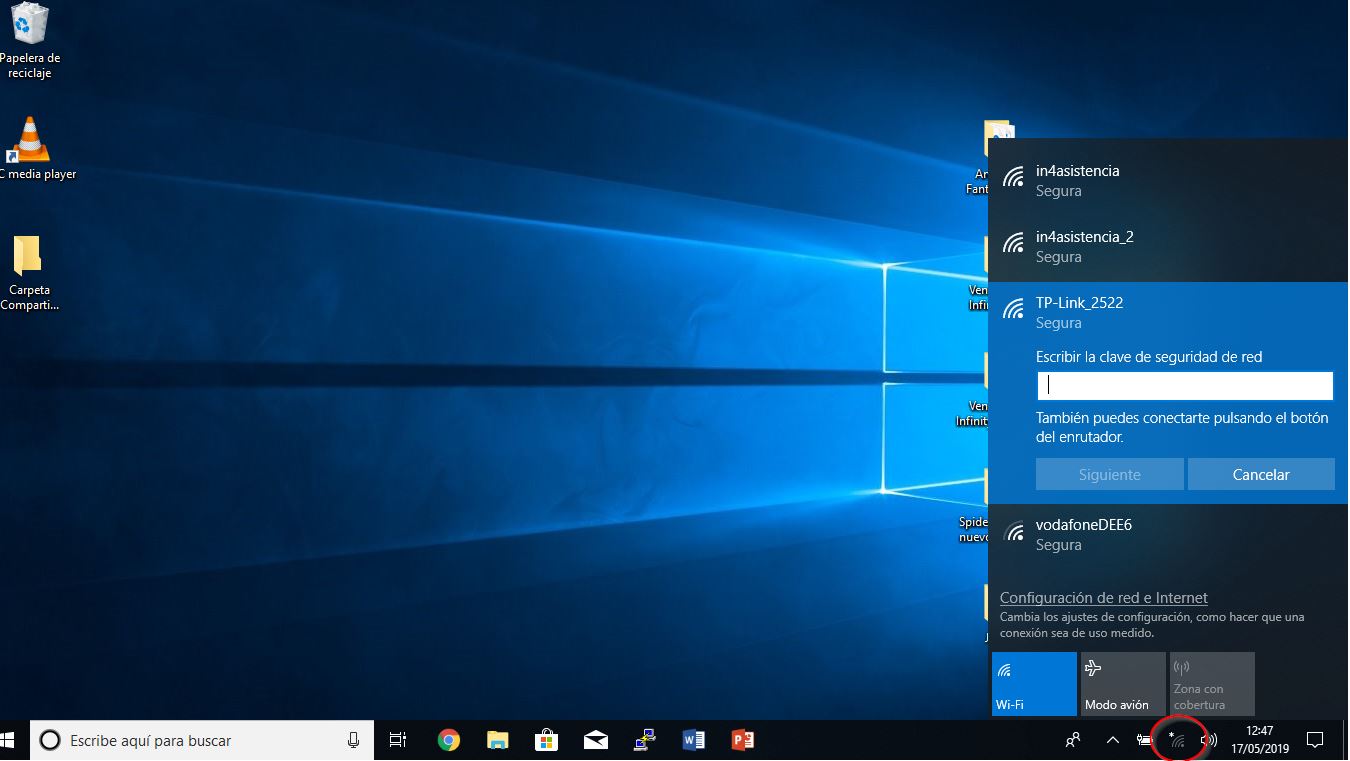
Tras unos segundos y si hemos escrito corréctamente la contraseña ya estaremos conectados a nuestra red y con acceso a internet gracias al modo WISP además tendremos acceso a todos los equipos de nuestra red local, pero eso lo veremos más adelante.
¿Que he conseguido con todo esto?
- Conectar nuestros portátiles a la red local de nuestro router.
- Nuestros equipos tendrán conectividad entrer sí ademas de conexión a Internet.
- Si estás usando WiFi pública, ¡tu red ya se conecta a internet mientras estés en el alcance! Eso si, ten cuidado con la seguridad de tus datos, no sabes quien hay detrás de esa red.